Горячие клавиши могут стать важной частью производительности пользователя. Когда все действия, которые вы хотите выполнить, сопоставлены с комбинациями клавиш, открывать окна, выполнять задачи и искать то, что вам нужно, становится намного быстрее. Расширения Google Chrome всегда были отличным источником повышения вашей производительности, предлагая простые ярлыки и функции для выполнения основных задач. Еще лучше, если расширение поддерживает это, вы можете настроить собственные горячие клавиши, связанные с выполнением основных функций этого расширения.
Читайте также: 7 лучших расширений Chrome, которые вам нужно попробовать
Доступ к горячим клавишам
Одним из преимуществ настройки горячих клавиш в Chrome является то, что для этого вам не нужно просматривать настройки каждого отдельного расширения. Вместо этого мы собираемся использовать список горячих клавиш специального расширения Google Chrome. Это позволяет нам просматривать каждое действие, которому мы можем назначить горячие клавиши с помощью расширений, а также создавать такие горячие клавиши.
Чтобы просмотреть диспетчер горячих клавиш расширения, найдите три точки в правом верхнем углу окна Chrome и щелкните их.
Contents
Доступ к горячим клавишам
е выберите «Дополнительные инструменты», а затем «Расширения».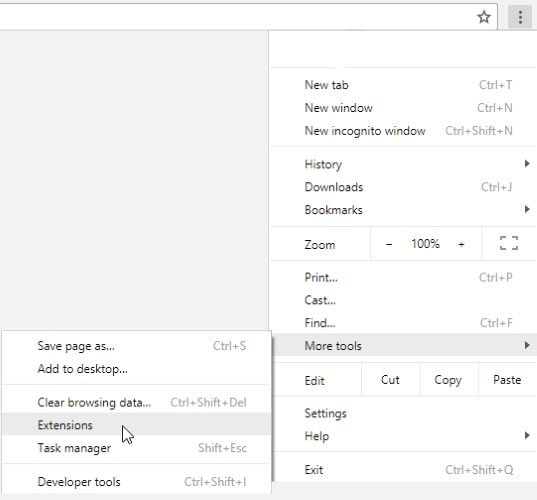
Появится окно расширений. Это общий центр, когда вы хотите отредактировать, отключить или удалить любые установленные вами расширения. Вы можете изменить отдельные параметры расширений, щелкнув текст «Параметры» под ним, который может включать в себя функции горячих клавиш. Однако, если вам нужен более простой способ настройки горячих клавиш, прокрутите эту страницу до конца. Справа вы найдете текстовую ссылку с надписью «Сочетания клавиш». Нажмите на это.

Появится новое окно. В этом окне будут перечислены все приложения и расширения, поддерживающие горячие клавиши. Найдите расширение, для которого вы хотите настроить горячую клавишу, затем найдите функцию, которой вы хотите ее назначить. Например, если мы хотим создать горячую клавишу для создания электронного письма в расширении Checker Plus, мы можем сделать это, перейдя в список горячих клавиш Checker Plus и найдя опцию «Написать».
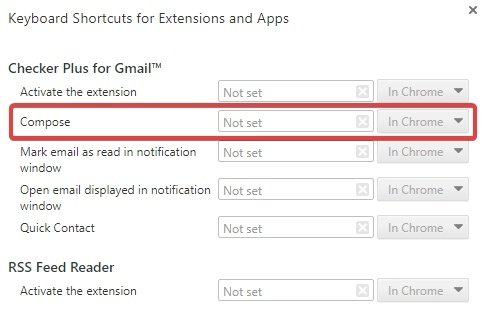
Я не могу найти свой внутренний номер!
Если вы задумали расширение, для которого хотели установить горячие клавиши, но оно не отображается в списке, возможно, разработчик еще не добавил для него поддержку. Проверьте настройки приложения, есть ли там опция для горячих клавиш. Если нет, попробуйте связаться с разработчиком приложения и сообщить ему, что вам нужны сочетания клавиш для вашего расширения, а также то, для чего вам нужна горячая клавиша.
Настройка горячих клавиш
Чтобы создать горячую клавишу для определенной функции, щелкните поле с надписью «Не установлено» и вручную нажмите клавиши, которые вы хотите использовать в качестве горячей клавиши. Обратите внимание, что на момент написания Chrome поддерживал только комбинации двух клавиш. Первой клавишей должна быть клавиша Ctrlили Alt. Если мы хотим установить горячую клавишу Ctrl+ Nдля создания нового письма, щелкните поле, удерживайте Ctrlи нажмите N..
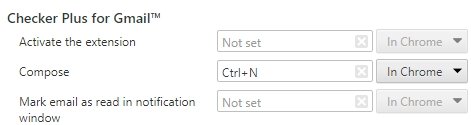
Внимательные пользователи Chrome заметят, что Ctrl+ Nуже является горячей клавишей Chrome; открывается новое окно. В этом случае установленная вами горячая клавиша будет иметь приоритет над клавишей по умолчанию. Ctrl+ Nбольше не будет открывать новое окно, а вместо этого откроет окно создания сообщения Checker Plus.
Глобальные горячие клавиши
Если вы покопаетесь в окне горячих клавиш расширения, вы можете заметить, что раскрывающийся список иногда «загорается», когда вы устанавливаете горячую клавишу. В этом раскрывающемся списке есть два варианта; «В Chrome» или «Глобально». Если вы установите для горячей клавиши значение «Глобальный», это означает, что вам больше не нужно находиться в окне, чтобы активировать горячую клавишу. Вы можете находиться в другом приложении и при этом иметь возможность е
Я не могу найти свой внутренний номер!
rc="https://saintist.ru/wp-content/uploads/2024/05/Extension-Hotkeys-Global.jpg" alt="расширение-горячие клавиши-глобальные">Однако приятно осознавать, что для того, чтобы это работало, Chrome должен быть открыт и запущен где-то на вашем компьютере. Нажатие горячей клавиши, когда Chrome полностью закрыт, не активирует расширение. Однако пока Chrome работает (даже если он свернут на панели задач), горячая клавиша должна работать. Более того, оно, похоже, отменяет перекрытие горячих клавиш с другим программным обеспечением, поэтому вам не придется беспокоиться о том, что ваши собственные горячие клавиши вызовут хаос в других приложениях.
Полезные горячие клавиши
Горячие клавиши могут помочь ускорить рабочий процесс пользователя. С помощью
Настройка горячих клавиш
строить горячие клавиши для расширений Chrome и даже получить к ним доступ, если Chrome не является вашим текущим активным окном.Как часто вы используете горячие клавиши при использовании компьютера для развлечения или работы? Дайте нам знать ниже!


